Cómo Instalar y Ver MUBI en Roku

Si eres un gran aficionado al cine y quieres ver películas en cualquier momento y lugar, MUBI es la aplicación que buscas. Ofrece varias películas de distintos géneros, desde directores noveles a directores galardonados.
Se define a sí misma como un servicio de streaming, un curador de contenidos de video, un editor, un distribuidor y un amante del cine. Lo que distingue a MUBI de otros servicios es que se centrará en 30 títulos a la vez, y cuando se añada uno, se eliminará otro. Los 30 son curados, pero MUBI tiene una vasta base de datos de películas. Puedes ver MUBI con una suscripción activa en varios dispositivos. Esta guía te dirá cómo instalar y transmitir MUBI en Roku.
Características de MUBI
Las siguientes son algunas características más resaltantes de MUBI:
- Ofrece 30 títulos de películas curadas y cuidadosamente seleccionadas a la vez.
- Tiene una amplia gama de películas. Su base de datos tiene 1.50.000 películas para elegir.
- Cada día se añade una nueva película y se elimina una antigua de las 30 primeras.
- Cuenta con películas como clásicos de culto, éxitos de taquilla, favoritas de festivales, etc.
- Puedes verlas online o descargarlas para verlas sin conexión.
- Ofrece películas de todo el mundo por sólo 10,99 $ al mes o 95,88 $ al año.
- Además, puedes hacer streaming en cualquier dispositivo y desde cualquier lugar.
Recomendación: Cómo Instalar, Activar y Ver Pluto TV en Roku
MUBI en Roku
Estos son los pasos para agregar MUBI en un dispositivo Roku:
- Conecta y configura tu Roku en tu TV. A continuación, inicia sesión en tu cuenta de Roku.
- Asegúrate de conectarlo a tu red de internet. Pulsa el botón home del control remoto.

- Desde la pantalla de inicio de Roku, navega hasta la Roku Channel Store (Tienda de Canales Roku) haciendo clic en la opción Canales de Transmisión (Streaming Channels).
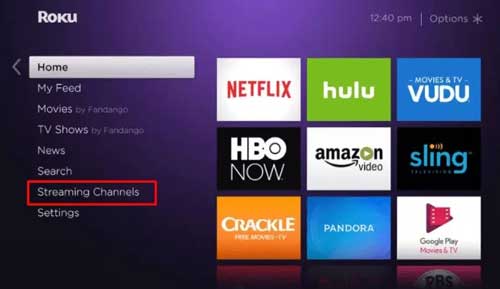
- Pulsa en la opción Buscar Canales (Search Channels). Escribe MUBI con el control remoto de Roku.
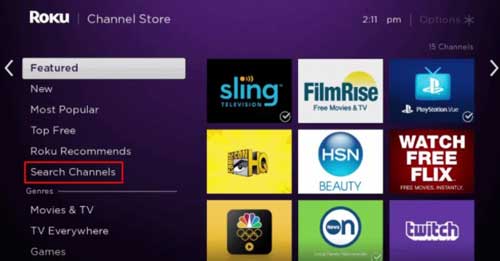
- Selecciona la aplicación MUBI de los resultados de búsqueda.
- Pulse el botón Añadir Canal (Add channel) en la pantalla de información de la aplicación. El canal se descargará y se añadirá a tu dispositivo de transmisión Roku.
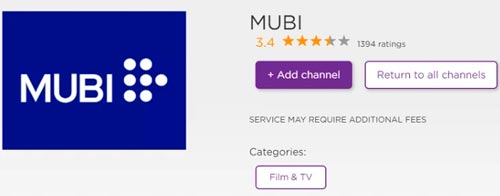
Activar MUBI en Roku
- Una vez añadido el canal, haz clic en el menú Ir al Canal (Go to Channel) para abrir la aplicación MUBI en tu dispositivo de streaming multimedia.
- Asegúrate de seguir las instrucciones en pantalla para completar la configuración inicial. Haz clic en la opción Iniciar sesión.
- Aparecerá un código de activación en la pantalla del televisor. Anótalo en un papel.
- Desde el navegador web de tu celular u ordenador, dirígete al sitio de activación.
- Introduce el código de activación en el campo correspondiente y haz clic en el botón Activar.
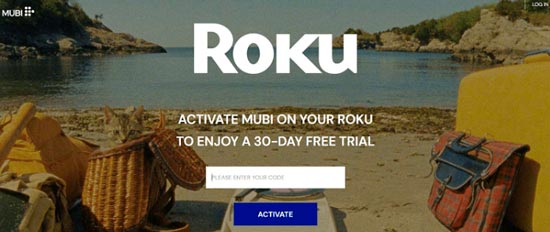
- En un intento exitoso, el canal MUBI en tu Roku se refrescará y comenzará a cargarse.
- Elige tu programa favorito y empieza a reproducir el contenido.
Recomendación: Top 20 Canales Gratis en Roku que debes probar
Preguntas Frecuentes
¿Roku tiene MUBI?
¿MUBI es gratis con Amazon Prime?
¿Cómo desactivar la suscripción a MUBI en Roku?
Si quieres conocer otros artículos parecidos a Cómo Instalar y Ver MUBI en Roku puedes visitar la categoría Rokupedia.

Deja una respuesta